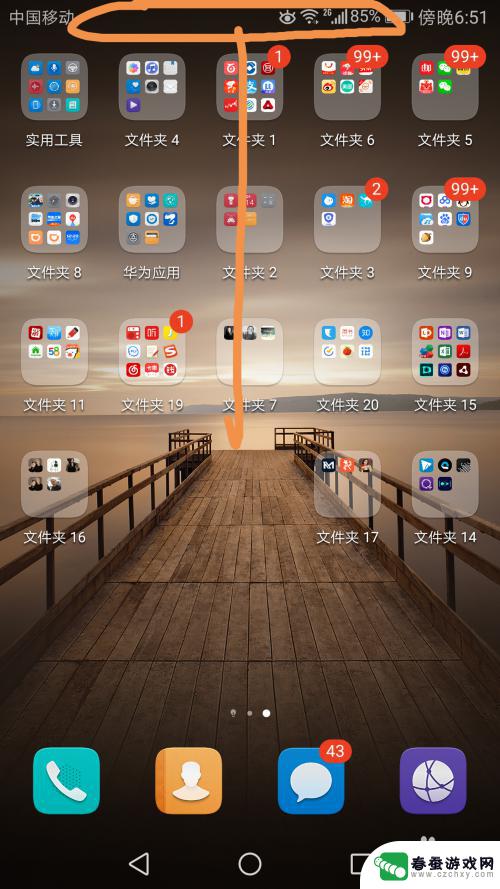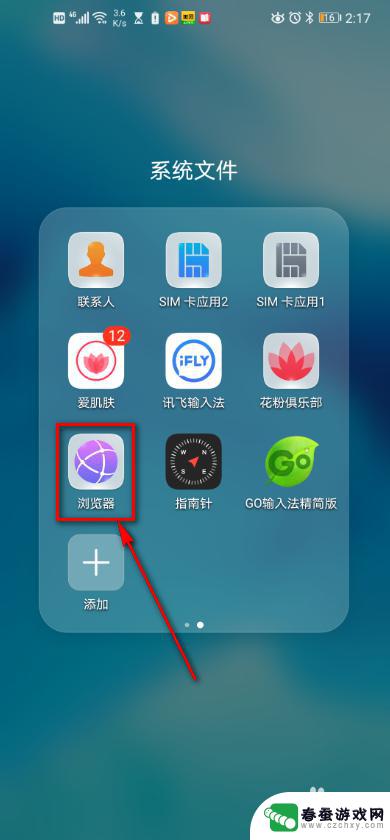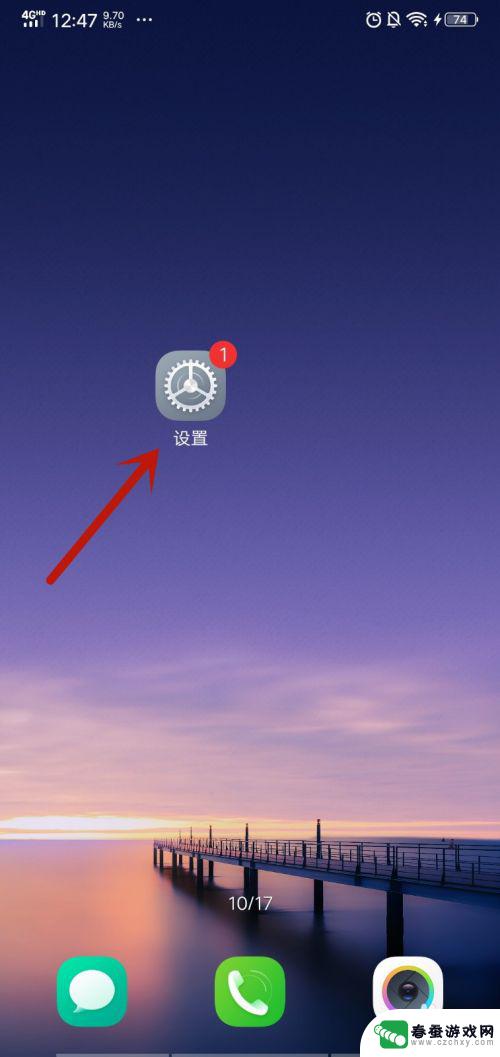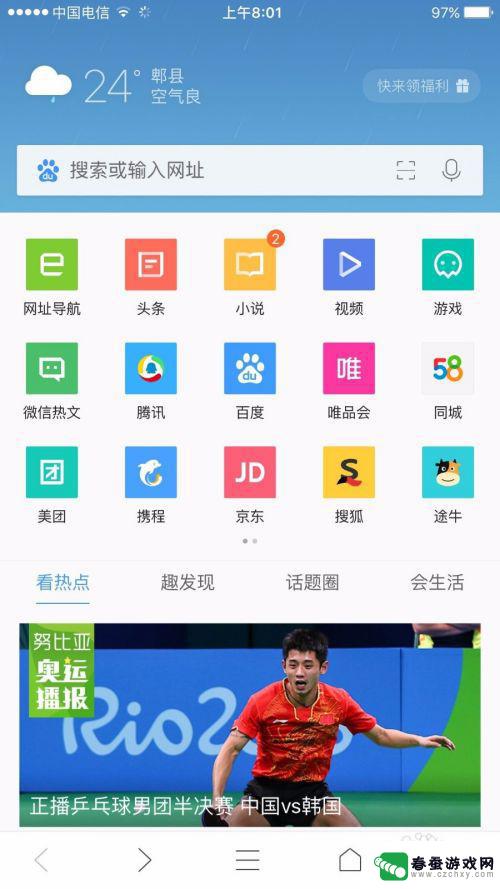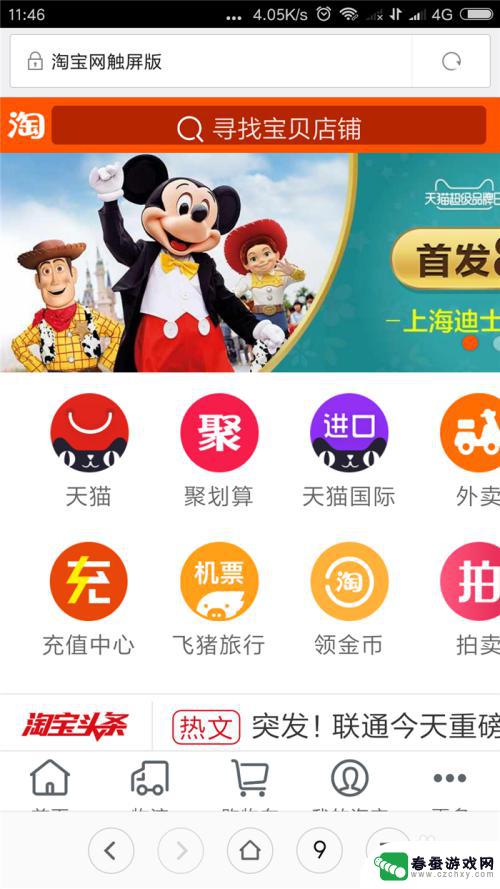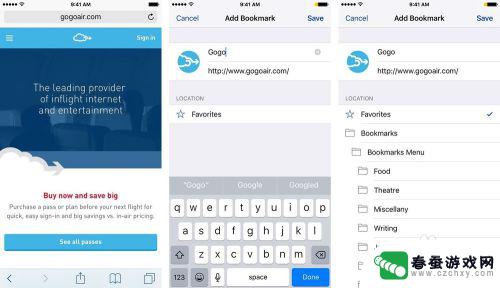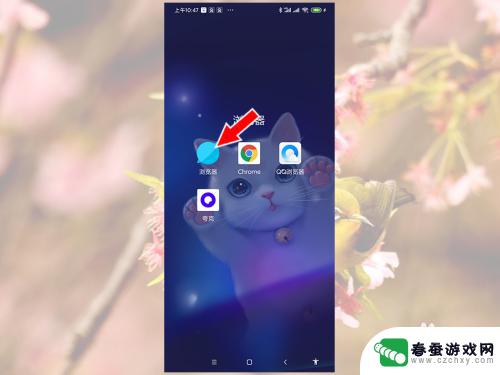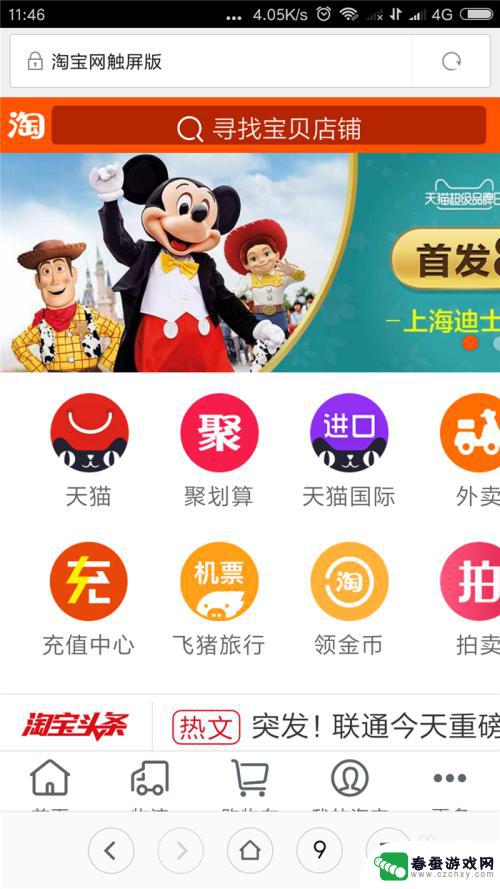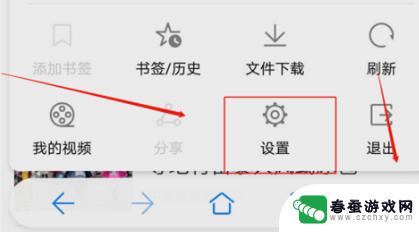手机怎么网页设置 改变手机默认浏览器教程
时间:2023-12-31来源:春蚕游戏网
手机已经成为我们生活中不可或缺的一部分,而手机浏览器更是我们日常上网、查阅资讯的重要工具。随着市场上手机品牌的不断增多,每一款手机都会预装自己的默认浏览器,这给用户带来了一些困扰。有时候我们可能更喜欢其他浏览器的功能或界面,而不是手机默认的浏览器。如何改变手机默认浏览器呢?接下来我们将通过探讨手机怎么网页设置 改变手机默认浏览器教程来为大家解答这个问题。
改变手机默认浏览器教程
具体方法:
1.进入手机界面之后按住界面上方位置向下拖动屏幕。
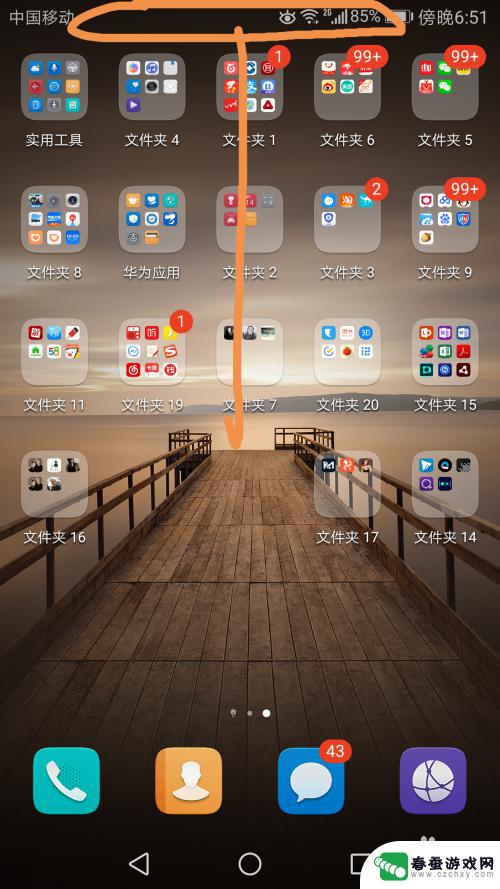
2.通过下拉屏幕在出现的界面中点按箭头指向的齿轮标志。
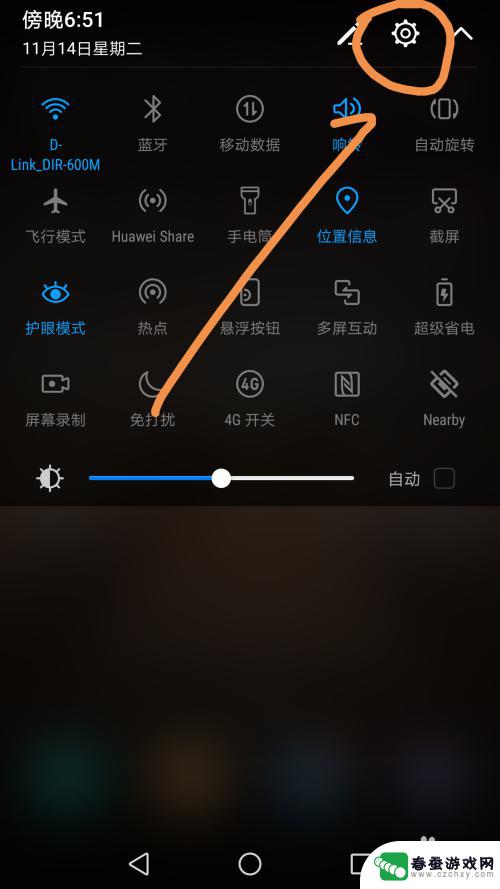
3.此时会进入设置界面,点按其中的应用管理字样标志。
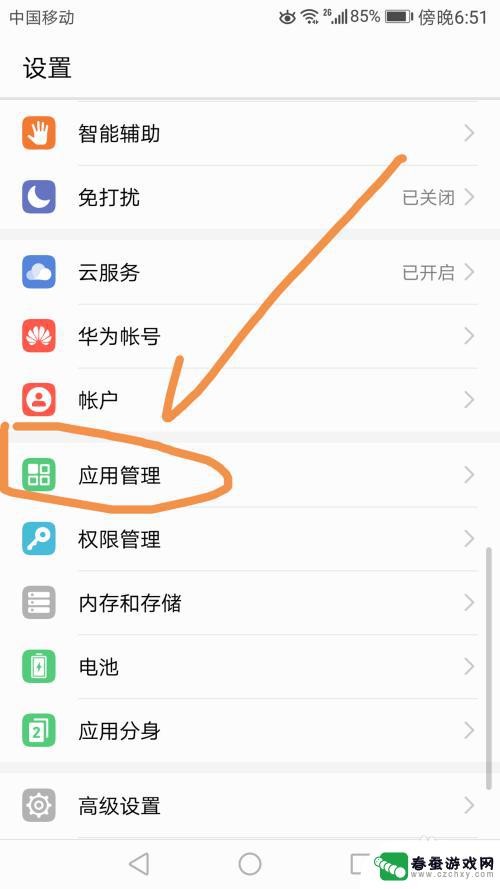
4.在应用管理界面点按其下方的设置标志,如下图所示。
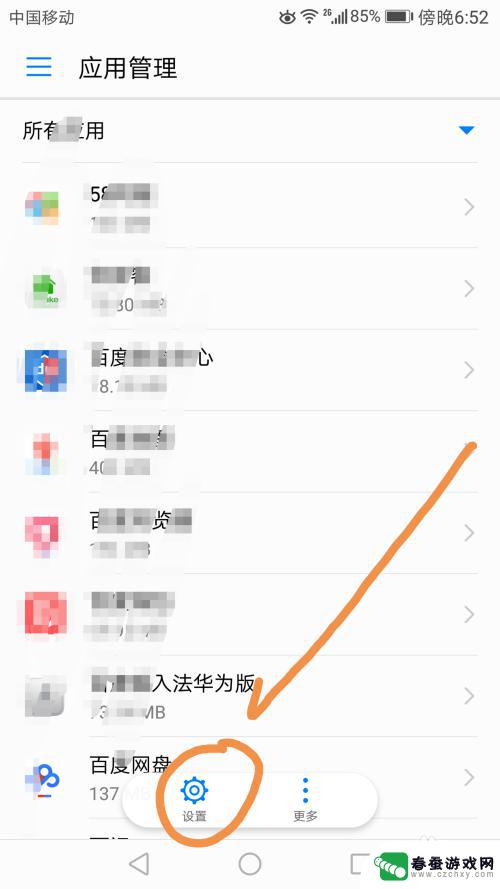
5.在配置应用中找到默认应用设置标志。
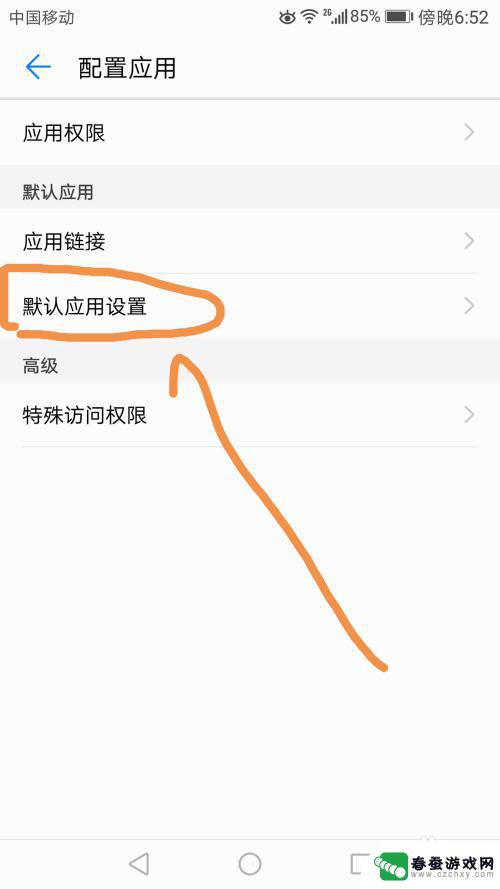
6.在默认应用设置中点按浏览器标志。
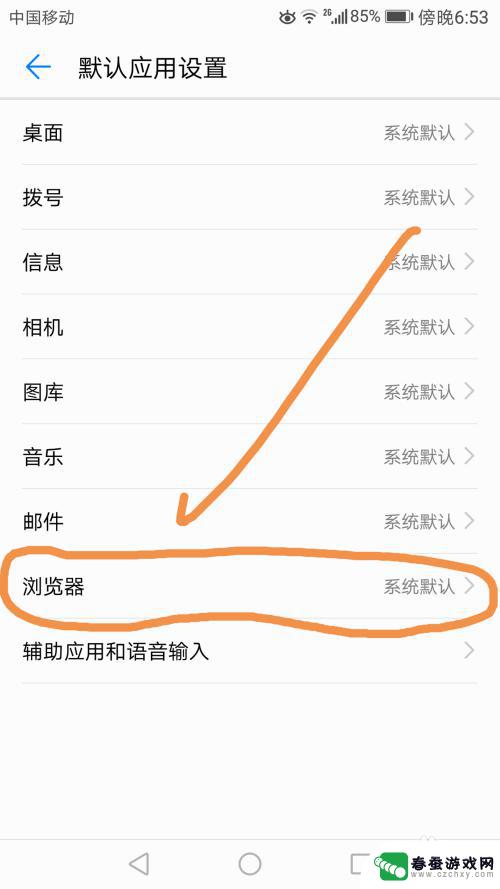
7.在浏览器中点按百度浏览器。
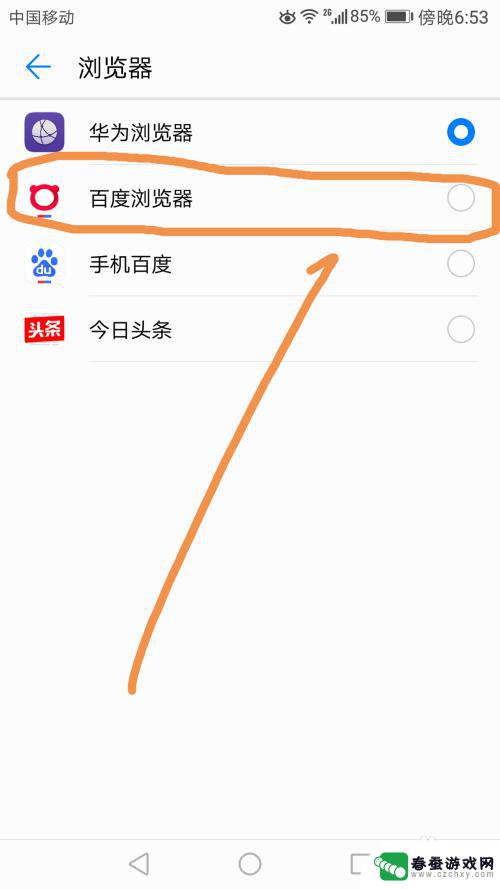
8.弹出提示,点按提示中的更换即可。
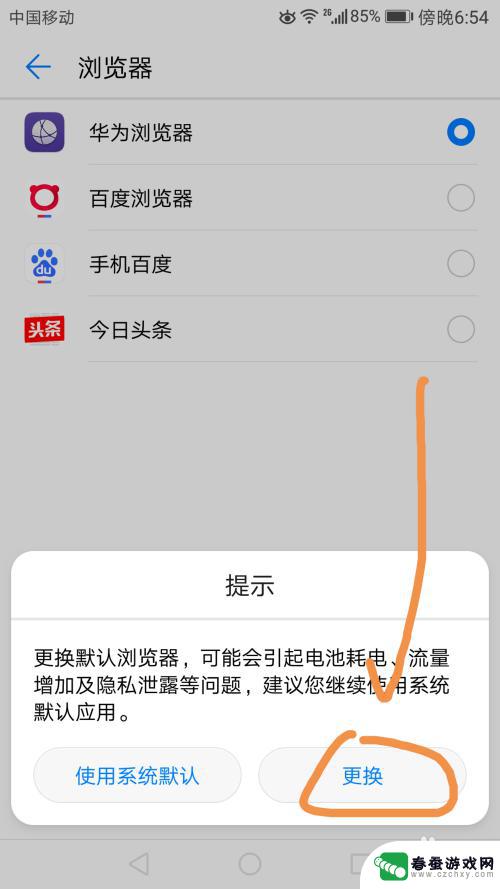 9
9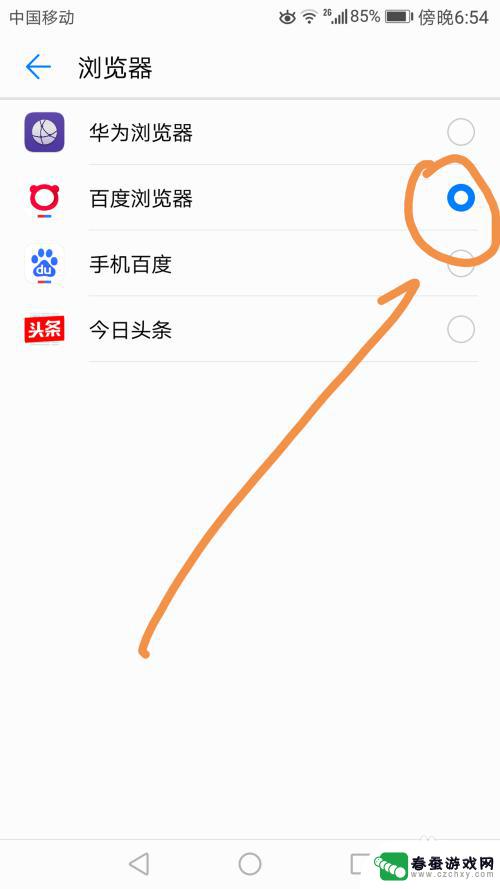
以上就是手机网页设置的全部内容,如果有不懂的用户可以根据小编的方法来操作,希望能够帮助到大家。